wps演示中如何制作大气方格型封面
来源:网络收集 点击: 时间:2024-02-25【导读】:
在wps演示中制作大气方格型封面的具体步骤如下:工具/原料morewps 演示方法/步骤1/7分步阅读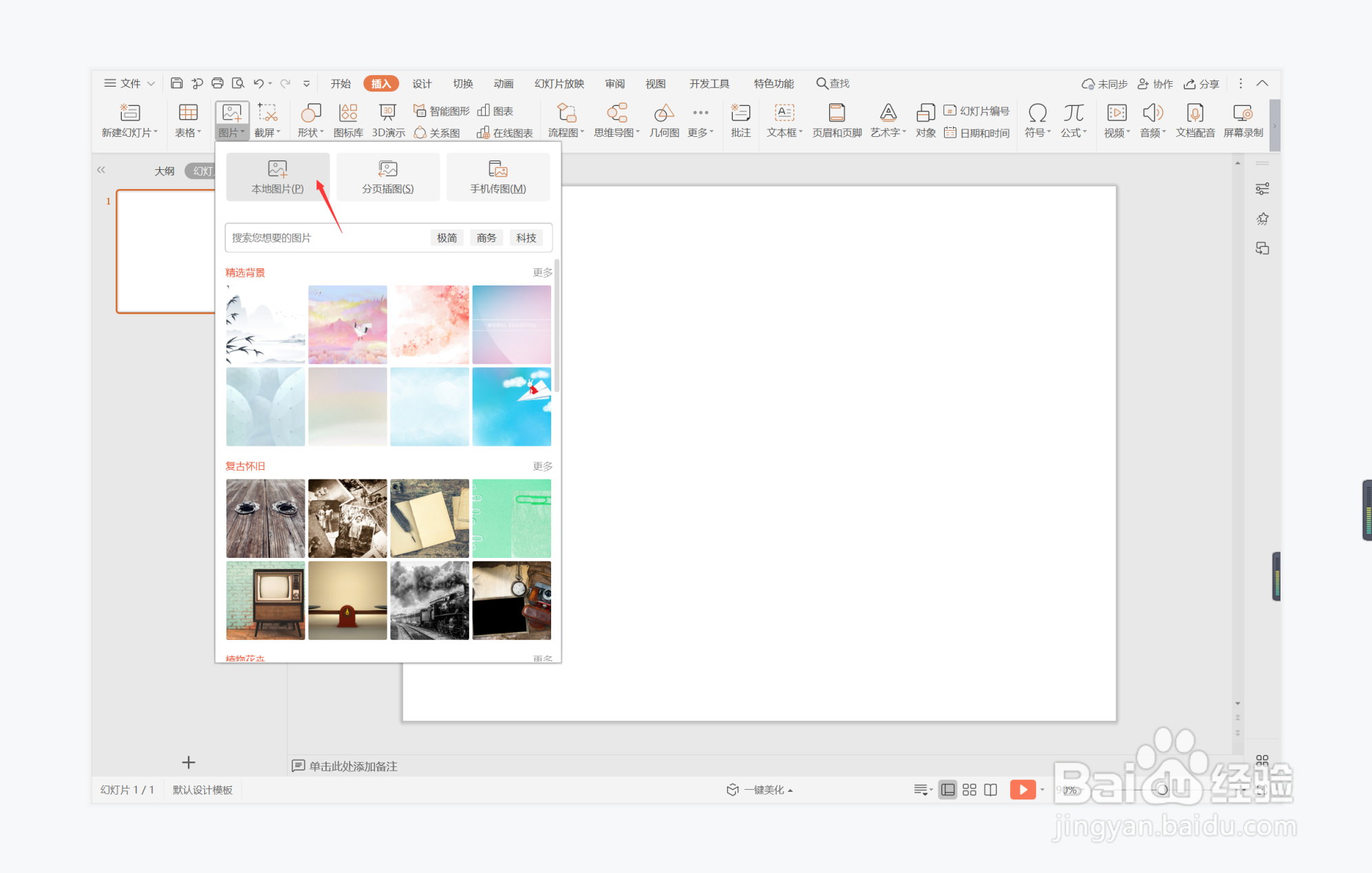 2/7
2/7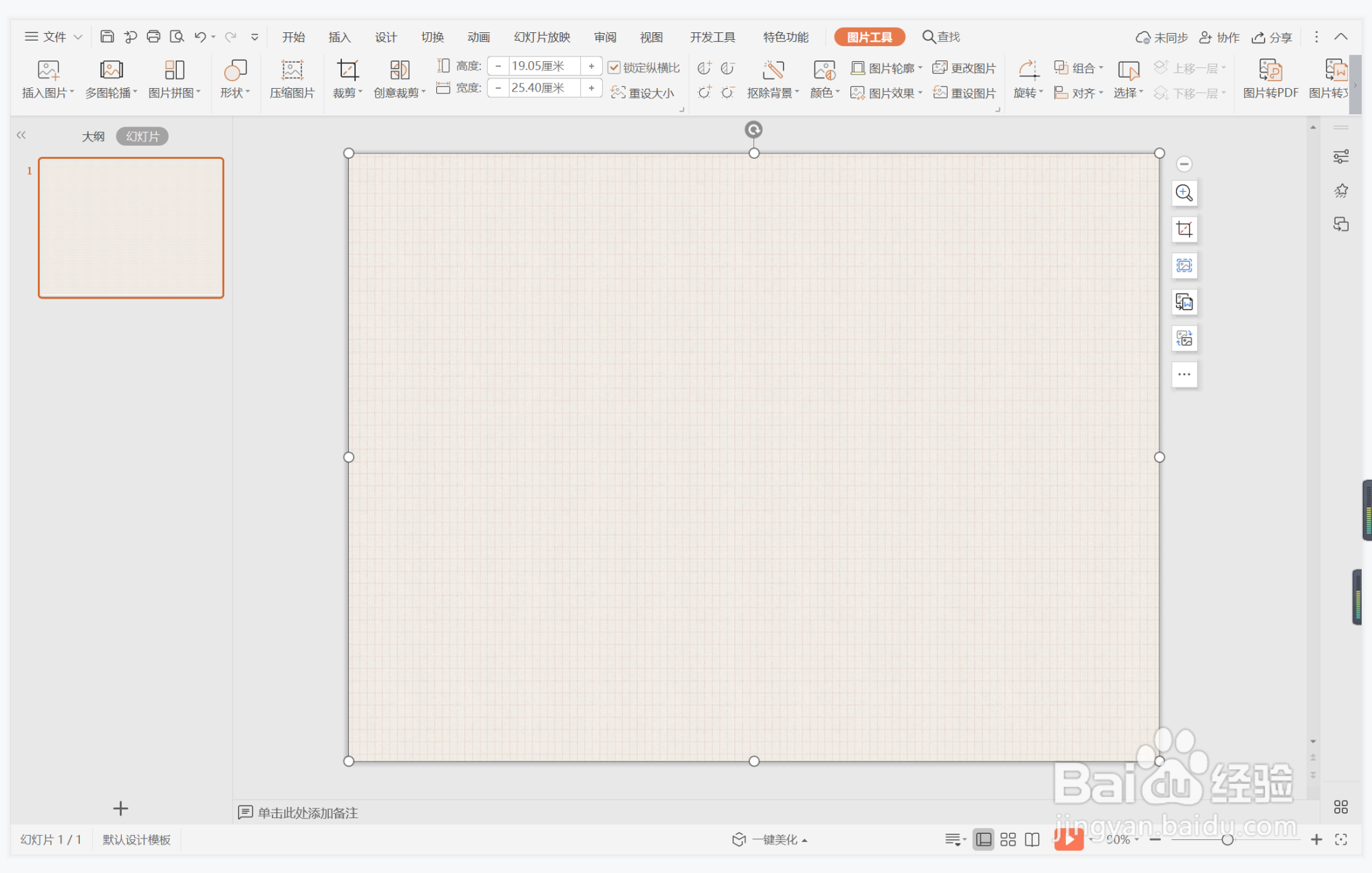 3/7
3/7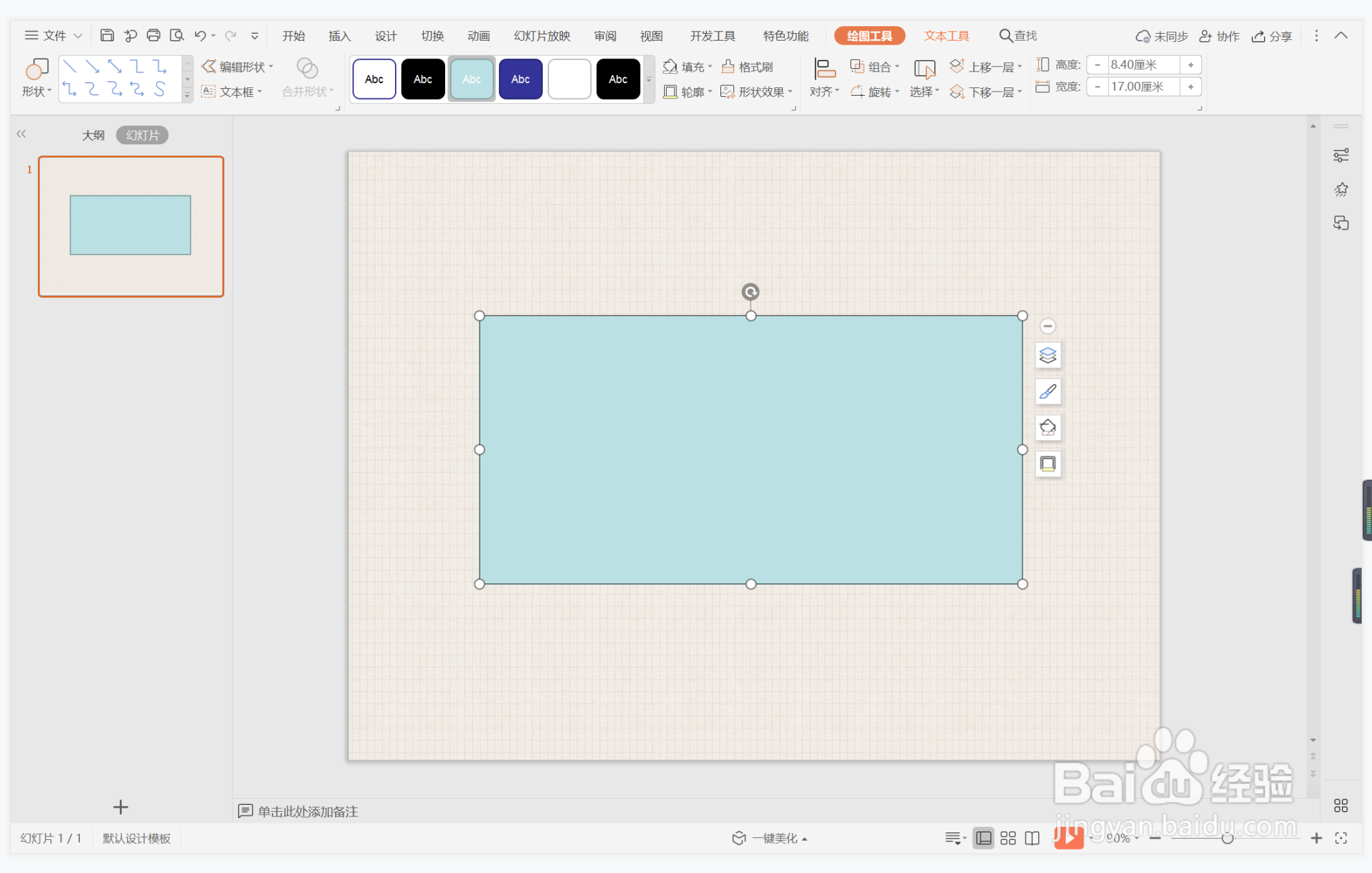 4/7
4/7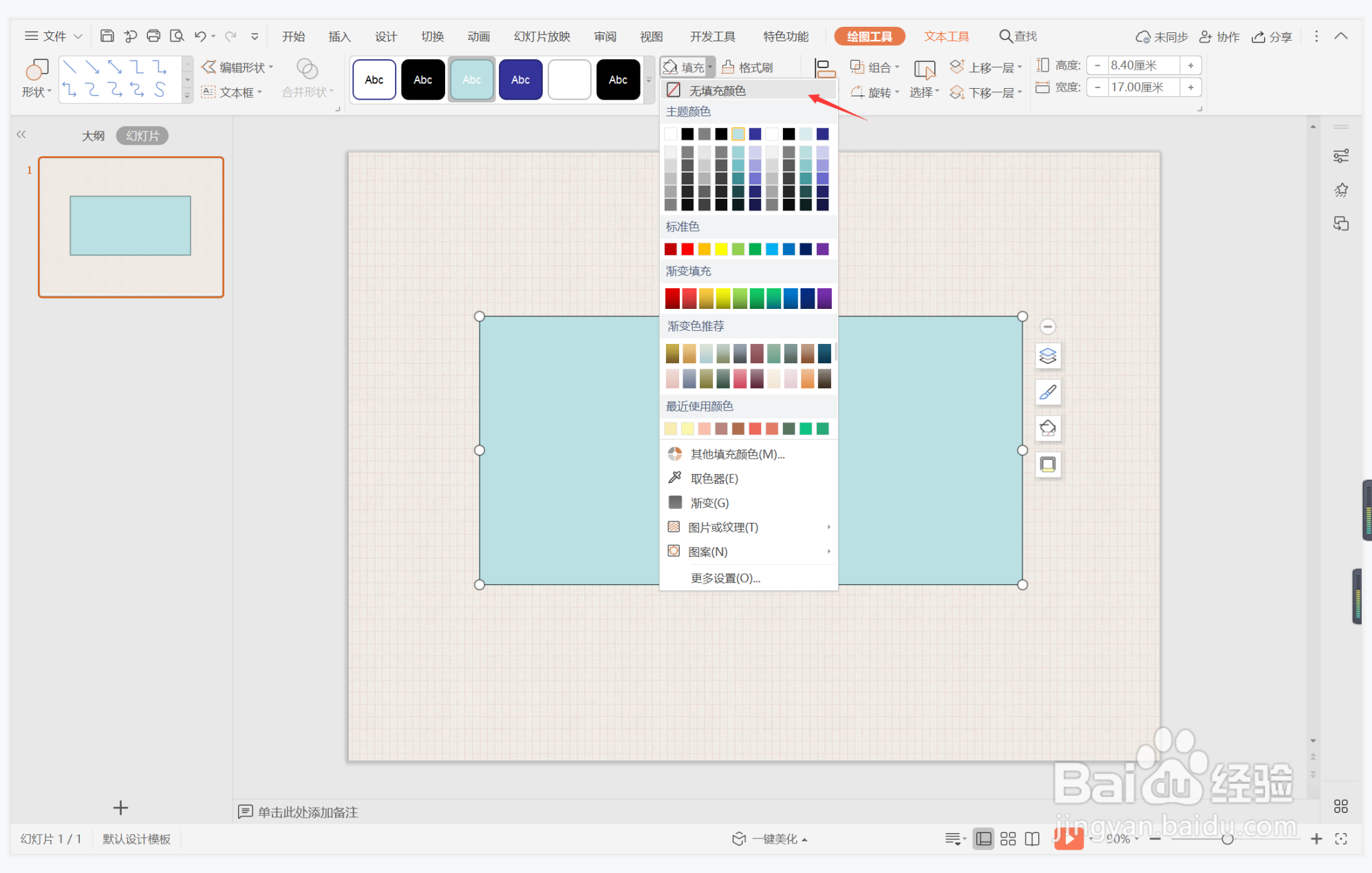 5/7
5/7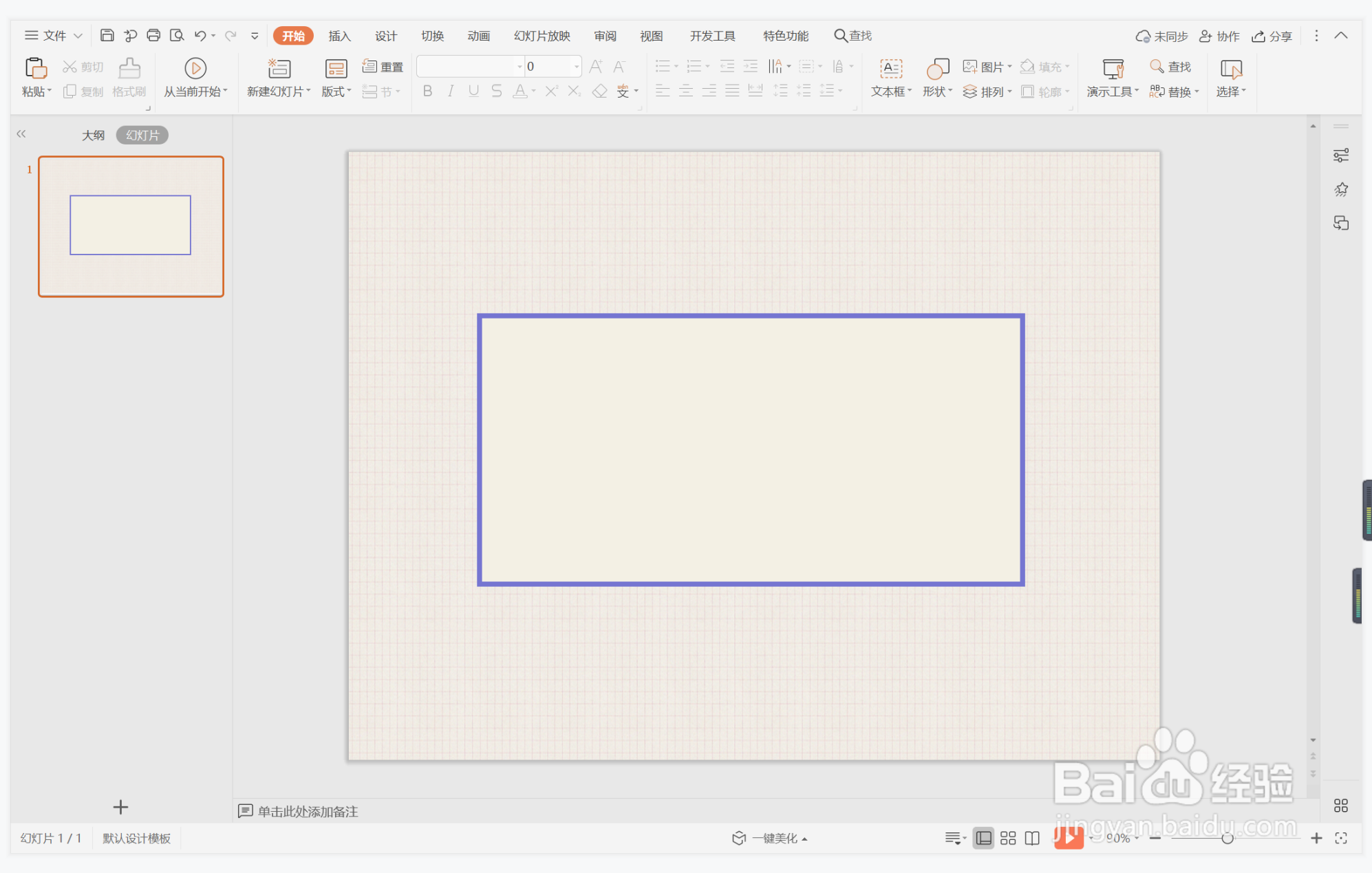 6/7
6/7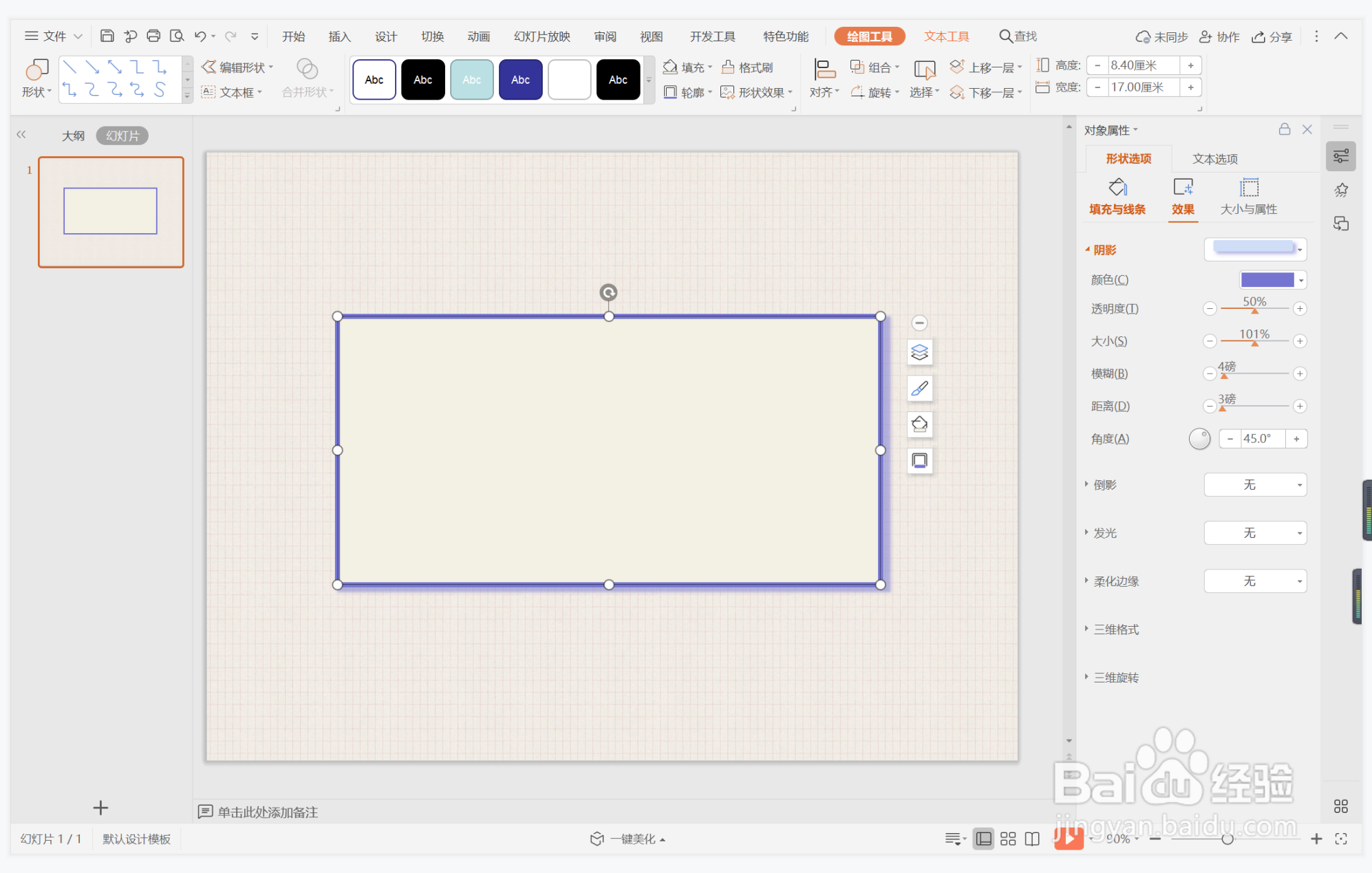 7/7
7/7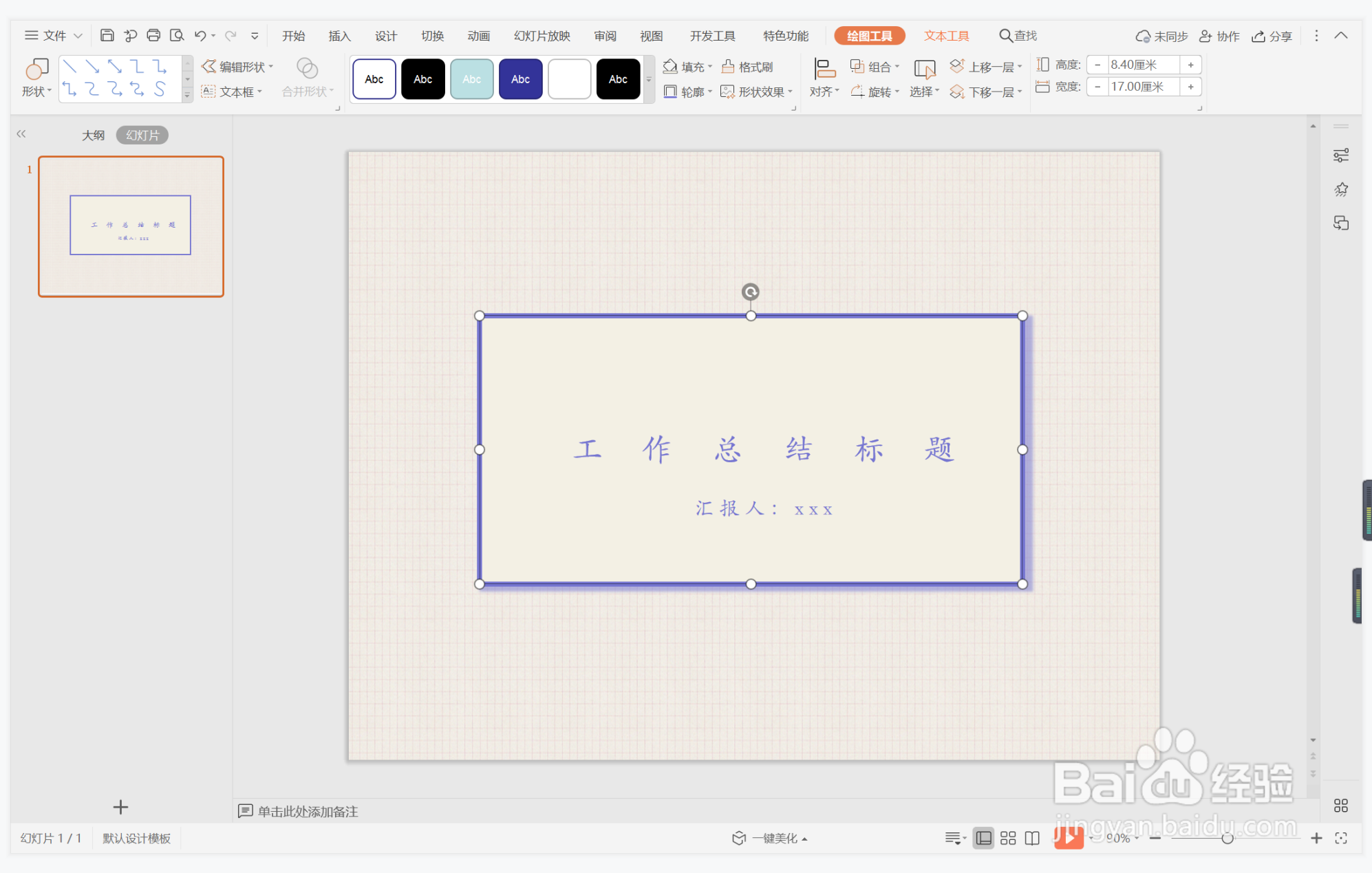 注意事项
注意事项
在插入选项卡中点击图片,选择其中的本地图片,插入一张方格纹理的背景图片。
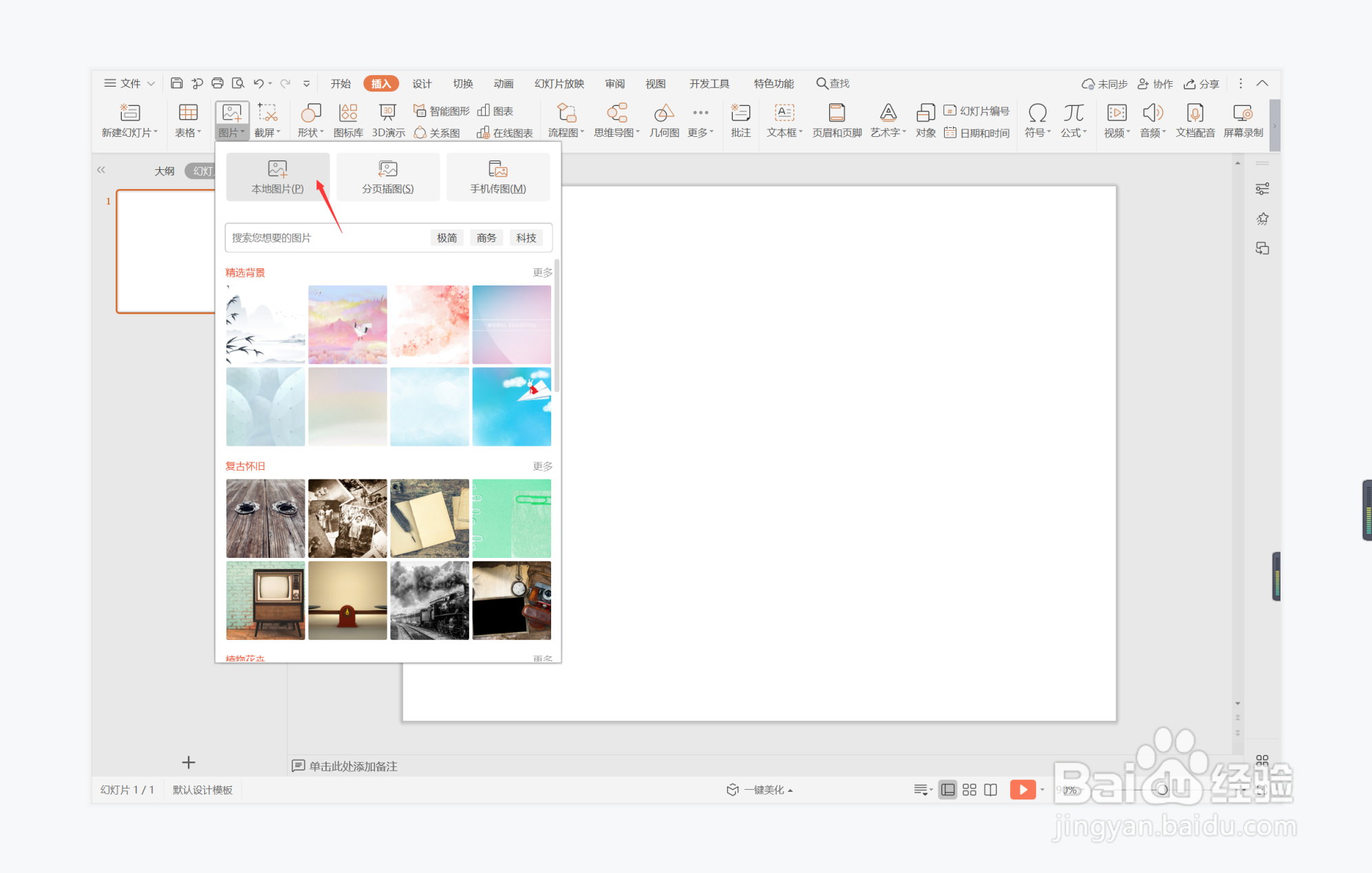 2/7
2/7选中背景图片,鼠标拖动调整其大小,使其铺满整个页面。
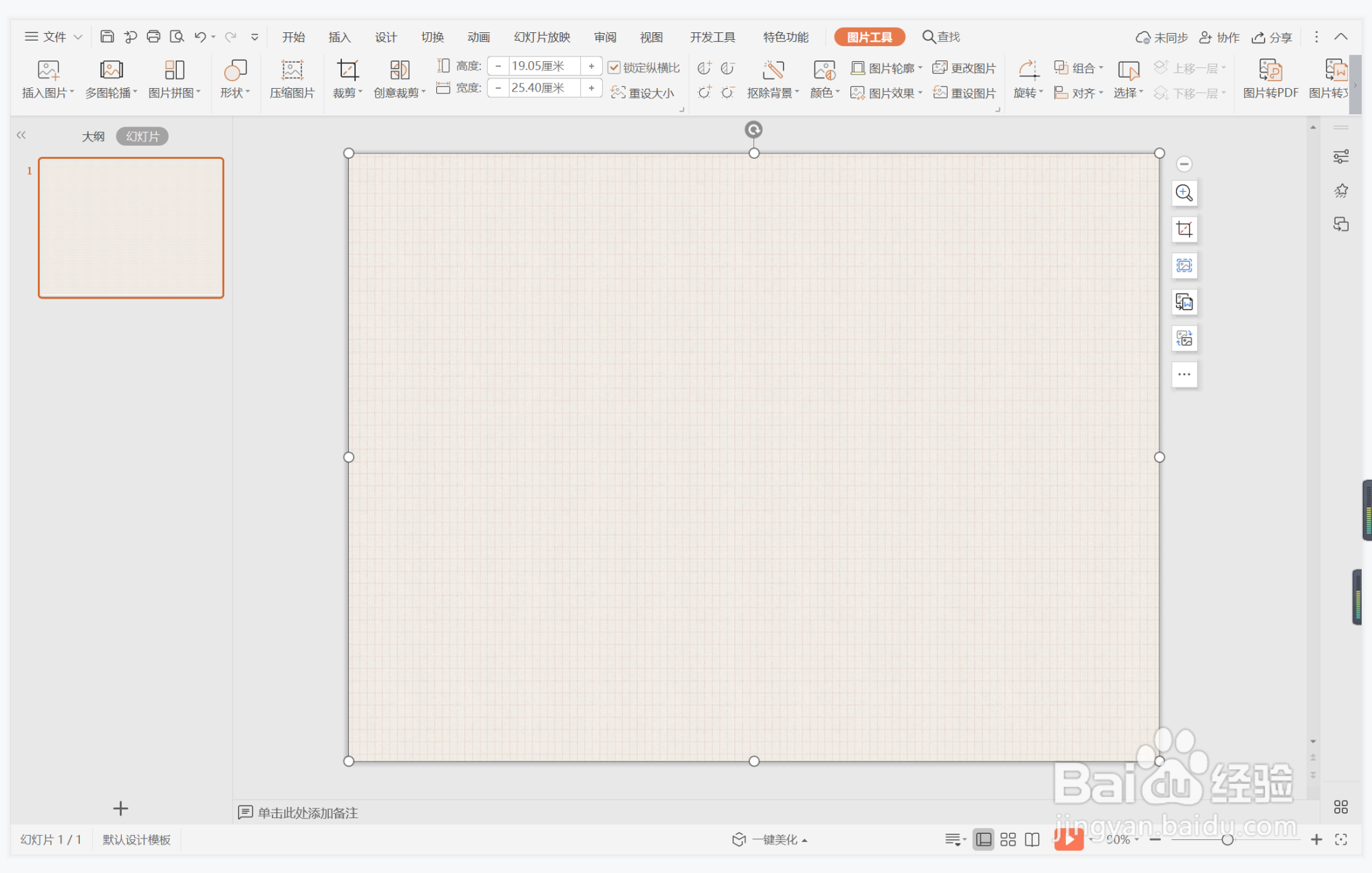 3/7
3/7在插入选项卡中点击形状,选择其中的矩形,在页面上绘制出形状。
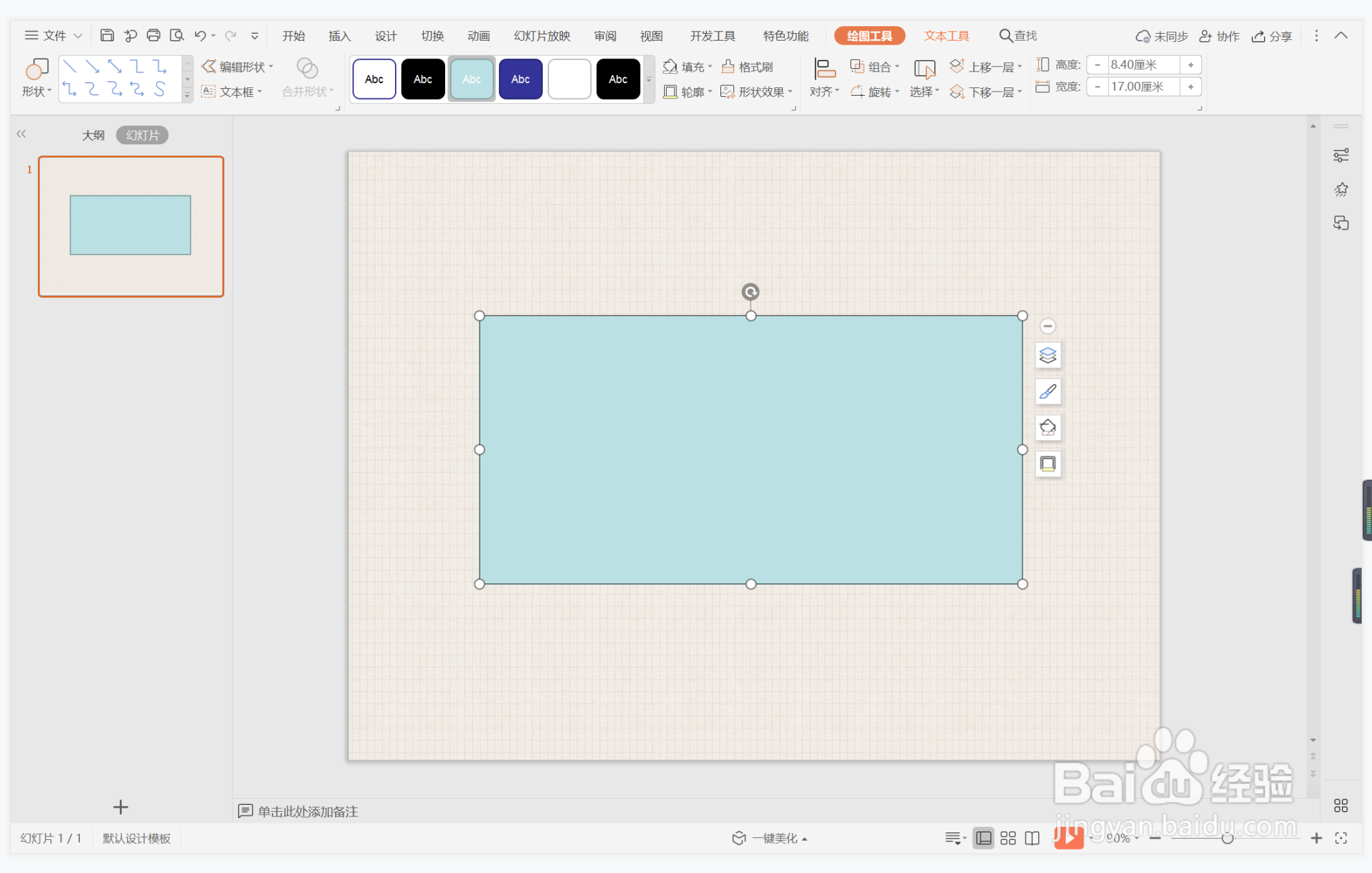 4/7
4/7选中矩形,在绘图工具中点击填充,选择其中的“无填充颜色”。
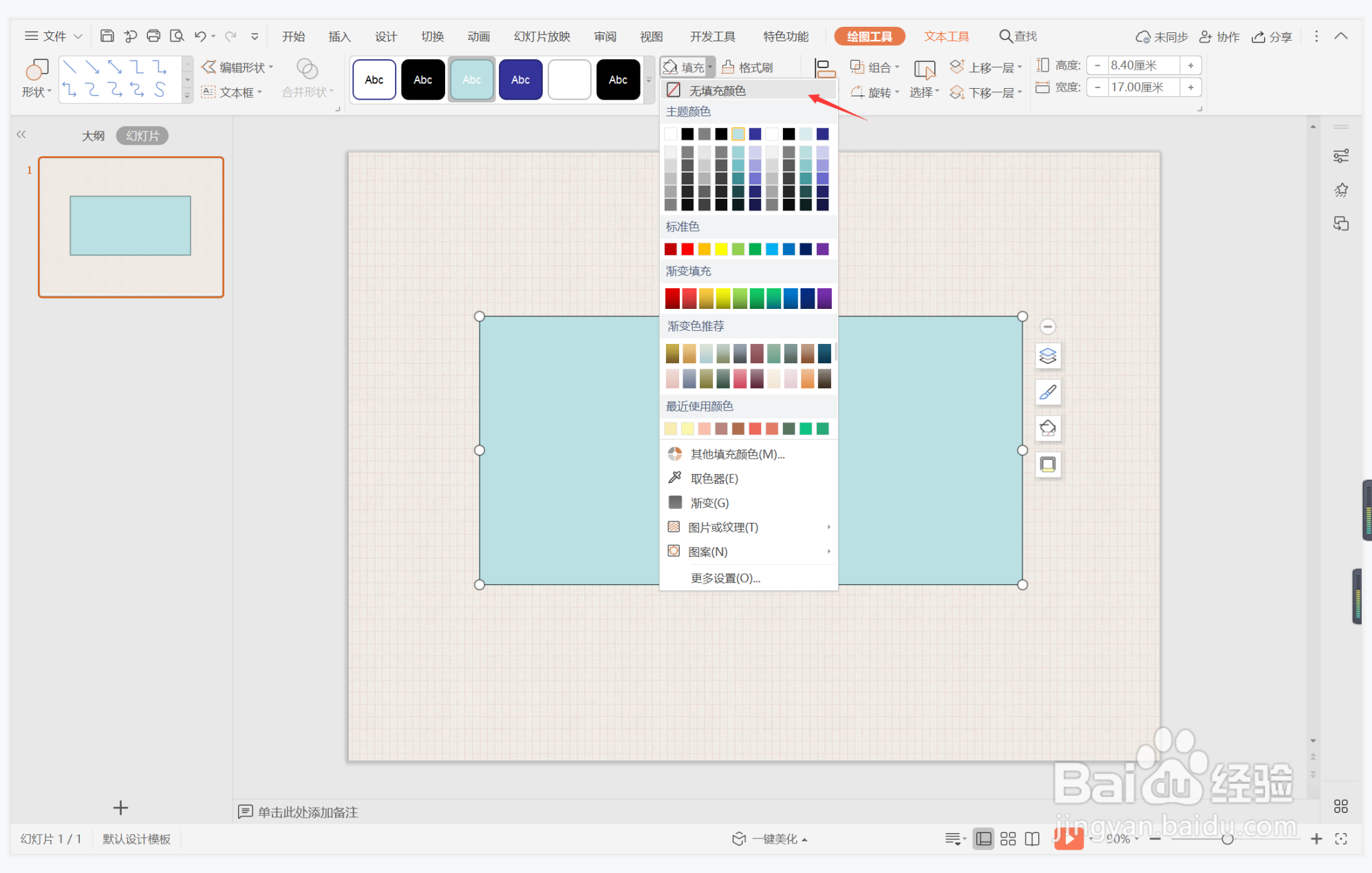 5/7
5/7点击轮廓,线条颜色填充为紫色,线条宽度设置为3磅。
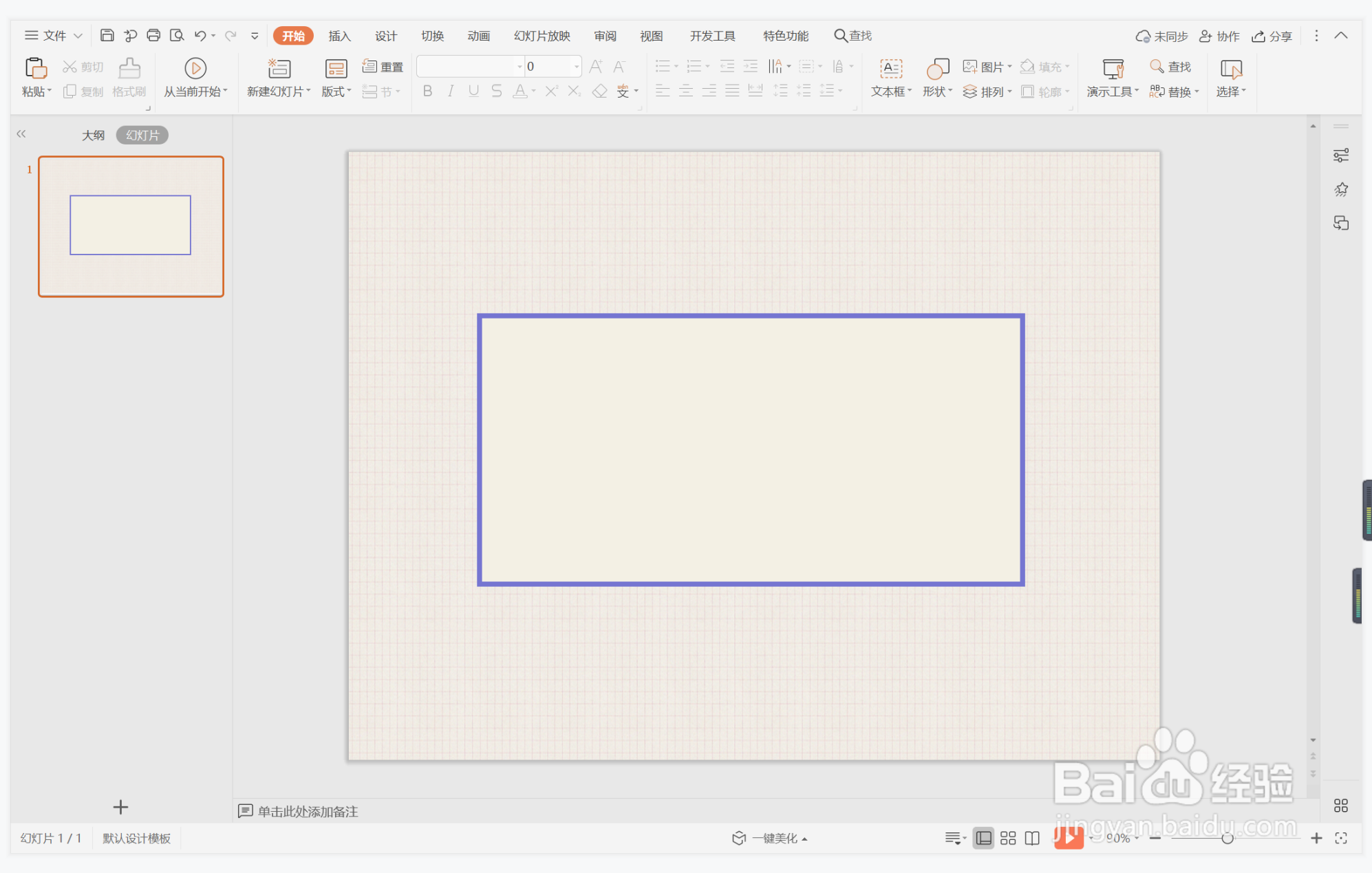 6/7
6/7选中矩形,鼠标右键设置对象格式,选择形状选项,在效果中添加合适的阴影进行装饰。
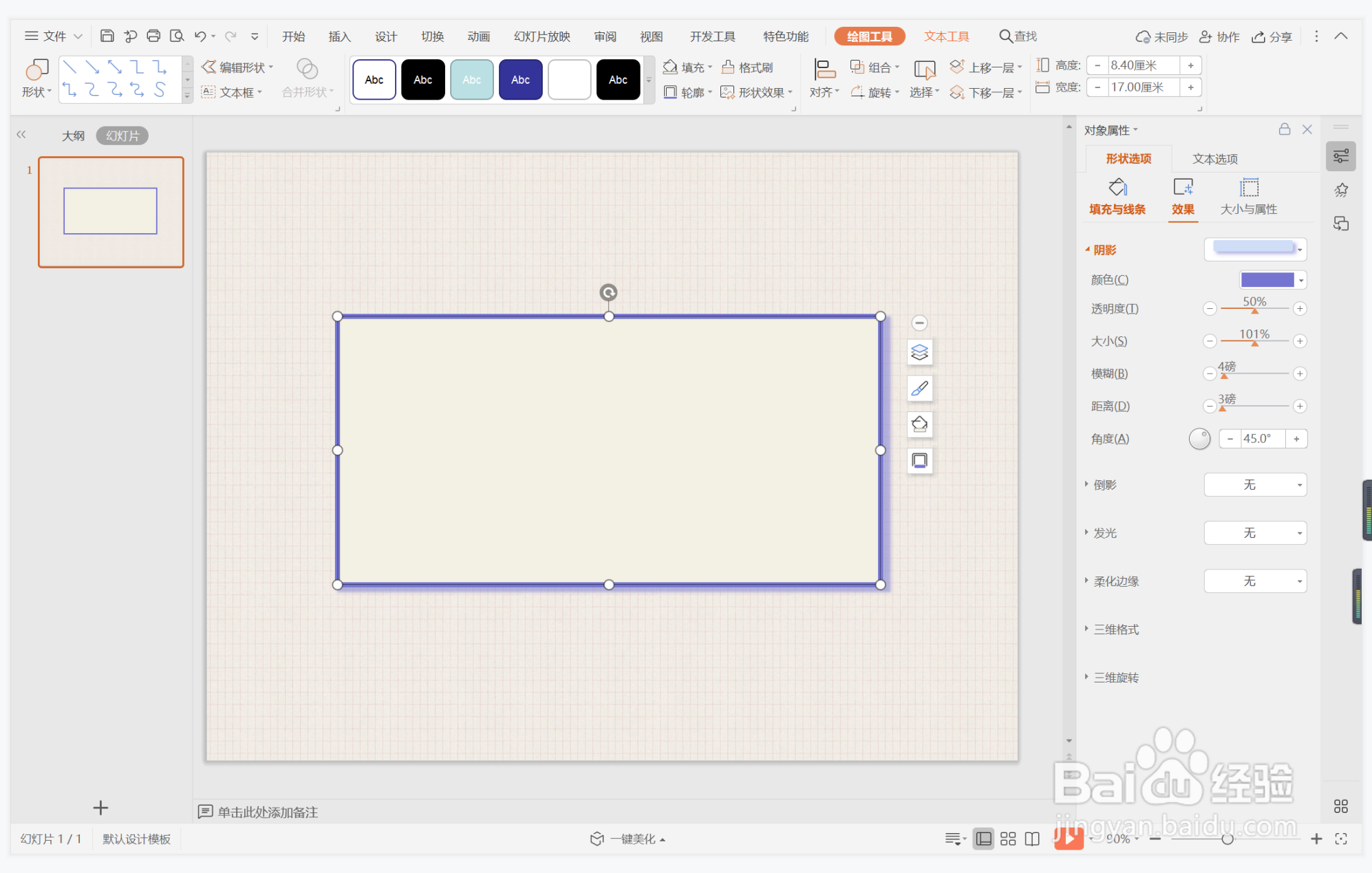 7/7
7/7在矩形中输入封面的标题,字体同样填充为紫色,这样大气方格型封面就制作完成了。
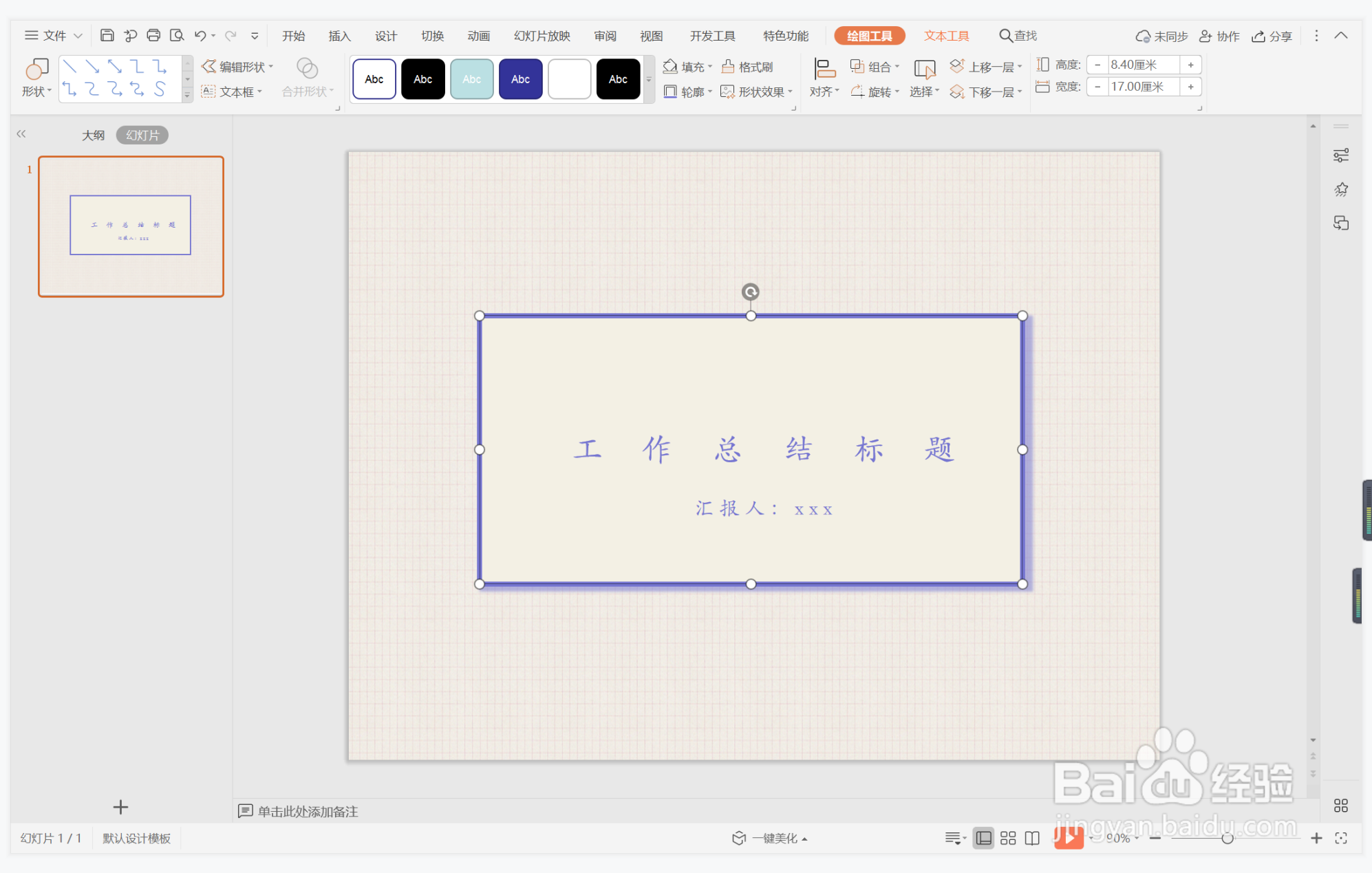 注意事项
注意事项按照上述步骤,这样大气方格型ppt封面就制作完成了。
PPT封面制作大气方格型封面版权声明:
1、本文系转载,版权归原作者所有,旨在传递信息,不代表看本站的观点和立场。
2、本站仅提供信息发布平台,不承担相关法律责任。
3、若侵犯您的版权或隐私,请联系本站管理员删除。
4、文章链接:http://www.1haoku.cn/art_145424.html
上一篇:QQ好友双击头像怎么设置提醒为拍了拍?
下一篇:姜汁鲜奶糕的做法
 订阅
订阅